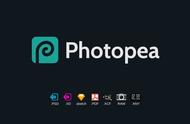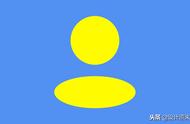用ps将模糊的图片调清晰挺简单的,只需要简单三步就可以做到,新手小白也能学会!
第一步:
在PS中打开模糊的图片,在右下角【图层】中右击图片选择将背景图片转换为智能对象,再右击复制一个图层,然后在工具栏依次点击【滤镜】-【其他】-【高反差保留】,在高反差保留窗口调节半径大小,调节到能看到图片人物轮廓就行,调整好点击【确定】。

第二步:
在右侧图层上方的位置,将混合模式选择为【叠加】,这个时候图片就变清晰一些了。

第三步:
再次点击工具栏【滤镜】,这次选择【锐化】-【USM锐化】,将锐化的3个参数设置一下,调整到图片变得清晰。

就这样三步图片就变清晰了,将图片重新保存到本地就可以了,这里给大家看一些处理前后的效果对比吧,人像图片变清晰很多。